外部機器を設置する
外部機器駆動用コネクタに、別売りのキャッシュドロアー等を接続して、プリンターと連動させて使用できます。
また、MCP21LB, MCP21LBNHモデルでは、USB-AポートにUSB接続対応製品を接続して、プリンターと連動して使用できます。
通信を目的としてiOSデバイスを接続する場合は、USBケーブルを接続する-iOSをお使いの場合をご参照ください。
モデルを確認する
外部機器駆動用コネクタ
USBポート <MCP21LB, MCP21LBNH>
外部機器駆動用コネクタ
別売りのキャッシュドロアーを接続して、プリンターの動作に合わせてキャッシュドロアーを開放させることができます。
設定はコマンドを使用して行うほか、専用のアプリ・ソフトウェアを使用して行うこともできます。
詳しくはコマンド仕様書、または対応するマニュアルをご参照ください。
1. 電源を切る
- プリンターの電源を切り、電源プラグをコンセントから抜いてください。
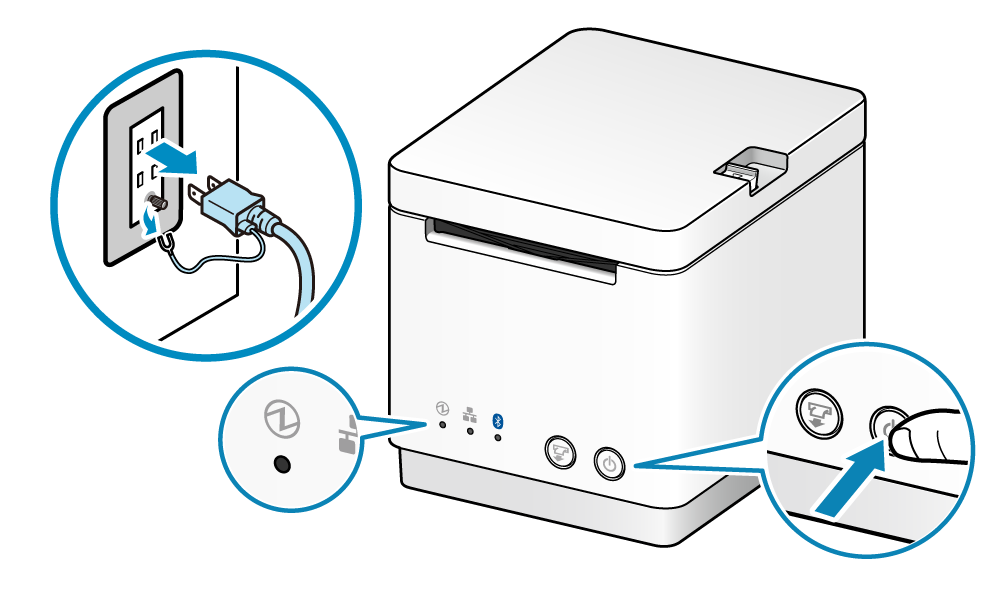
2. 外部機器のケーブルを接続する
- モジュラージャックを、プリンター背面にある外部機器駆動用コネクタに接続します。
- ケーブルは同梱されていません。市販または外部機器に付属のケーブルをお使いください。
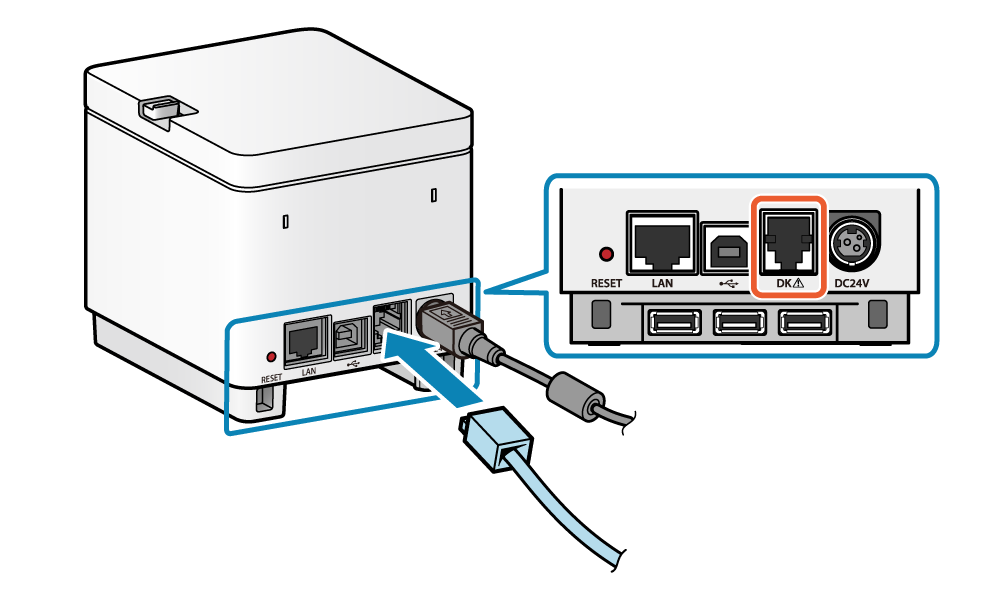
イラスト:MCP21LBの場合
ご注意
USB-Aポート<MCP21LB, MCP21LBNHモデルのみ>
お使いのタブレット等、USB機器のケーブルをUSB-A(2.4A/0.5A)ポート につなぐことで、USB機器への給電(最大1.5A/最大0.5A)ができます。 また、USB-Aポート にUSB接続対応製品* を接続して、プリンターと連動させて使用できます。
*USB接続対応製品:BSH-20U, BSH-20B, BSD-40U, BSH-32U, BSH-32B, SCD222U, BCR-POP1, USB HIDクラス(キーボードモード)機器
USB接続用のUSBケーブルは同梱されていません。市販またはUSB機器付属のUSBケーブルをお使いください。
ご注意
1. USBケーブルを接続する
- USBケーブルのコネクタを、プリンター背面にあるポートに接続します。
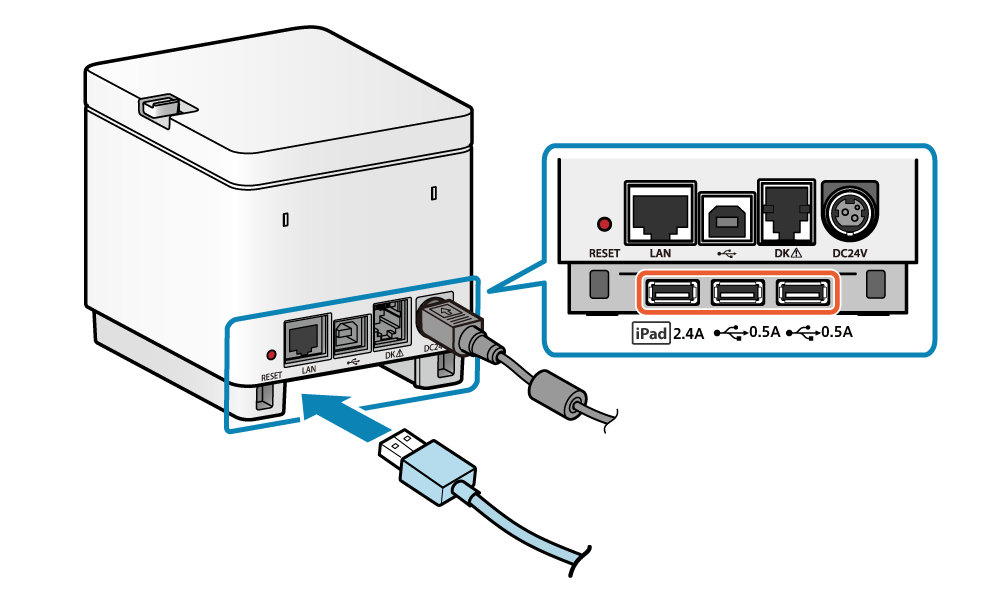
イラスト:MCP21LBの場合
メモ